Hvordan overvåke barnas kjøring med automatisk pro og strengere

Din lille vokser opp og endelig klar til å begynne å kjøre. De kan få lov til å kjøre alene når de får lisensen, men du vil fortsatt vite at de er trygge. Med en automatisk Pro OBD-II adapter og automatiseringsapp Stringify, kan du bygge et kraftig system for å holde øye med tenåringens kjøring selv når du ikke er i passasjerstolen.
Automatisk Pro er en GPS- og 3G- aktivert OBD-II adapter for $ 130 som lar deg spore hvor bilen din er og hva det skjer, selv når du ikke er i bilen med den. Koble den inn i barnas bil, og du kan få kjørerapporter som viser hvor de går og hvordan de kjører overalt. Men du bryr deg kanskje ikke hvor de går så mye hvordan de kommer dit. Hvis du vil finne ut når barna dine bryter hastighetsgrensen eller kjører farlig, kan Stringify hjelpe deg med å få de viktige oppdateringene du virkelig trenger.
Stringify er et ekstra kraftig automatiseringsverktøy som lar deg knytte alle dine smarte gadgets og online tjenester sammen. Hvis du aldri har brukt det før, sjekk ut vår primer på den her, og kom tilbake hit for å bygge strømmen.
For denne strømmen skal vi sette Automatisk for å sende deg et varsel når det oppdager at din Bilen tar fart, og logger deretter hendelsen til et Google Disk-regneark. Du må aktivere Google Disk og Automatic in Stringify's ting for dette. Siden Stringify kan gjøre flere ting samtidig, kan du også finjustere denne strømmen for å blinke husets lys, sende dem en e-post eller et antall andre handlinger samtidig. For nå vil vi holde det enkelt.
For å komme i gang åpner du Stringify-appen og trykker på runde plus-ikonet nederst og velger "Opprett en ny flyt".
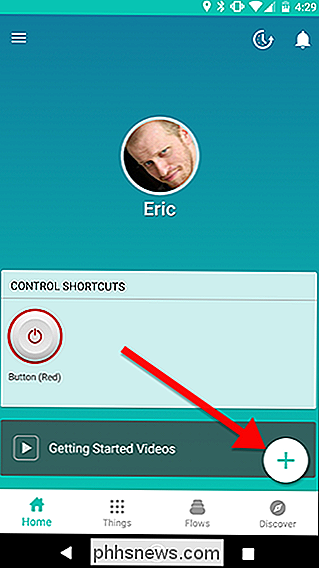
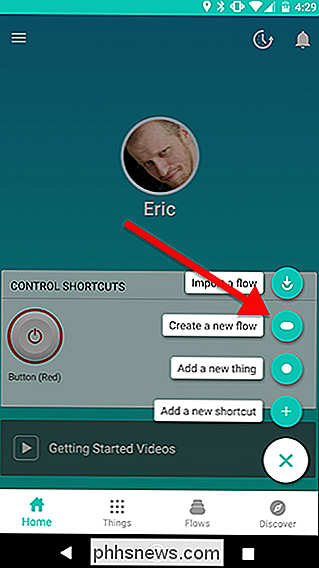
På toppen, trykk "Navn på flow "og gi det et navn.
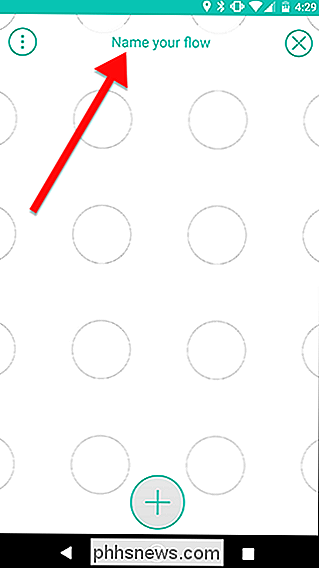

Deretter klikker du på plussymbolet nederst.
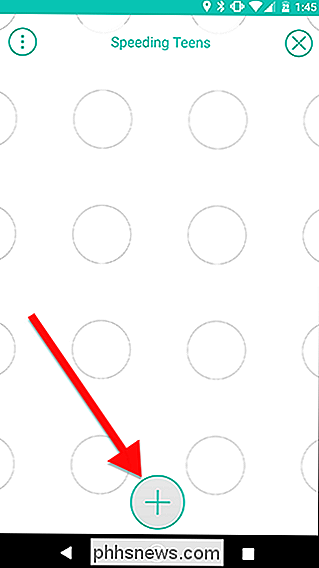
Velg de tingene du trenger fra listen. For vårt eksempel trenger vi Automatisk for å oppdage hastighet, Google Disk for å logge hendelsen og Varsler for å sende et trykkvarsel til telefonen når det skjer.
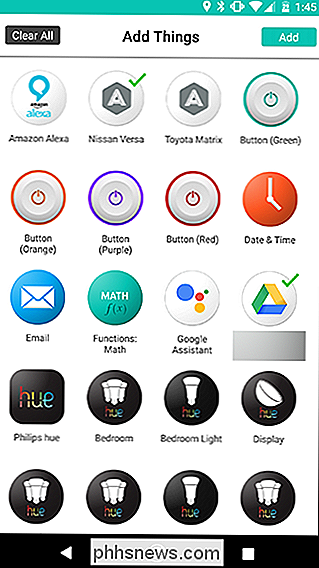
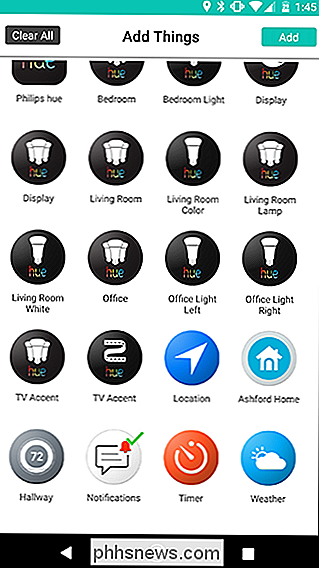
Dra den automatiske tingen ut på rutenettet og trykk på giret ikonet bak logoen.
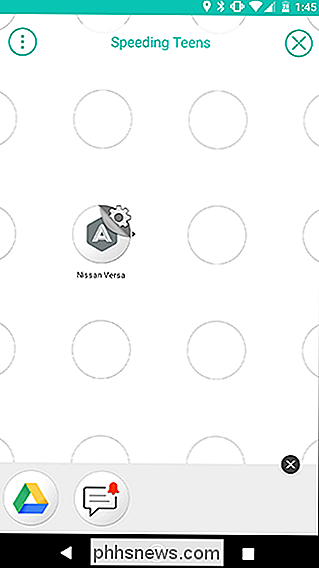
Under listen over utløsere velger du Speeding Detected og klikker på Save på neste skjermbilde.
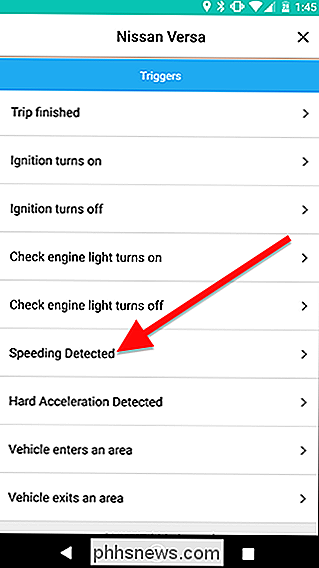
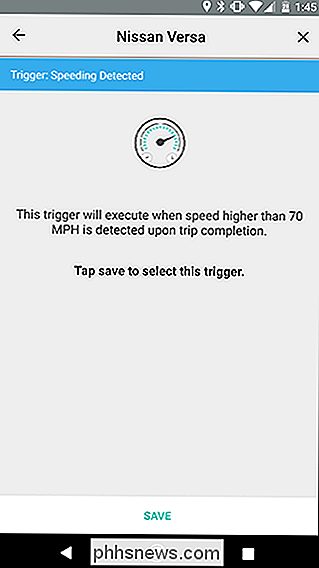
Deretter drar du Drive og Notification Things ut til rutenett i kolonnen ved siden av Automatisk som det samme. Sveip raskt mellom Automatisk og Disk for å koble dem som i det andre skjermbildet nedenfor. Trykk deretter på tannhjulikonet bak Kjør for å redigere handlingen.
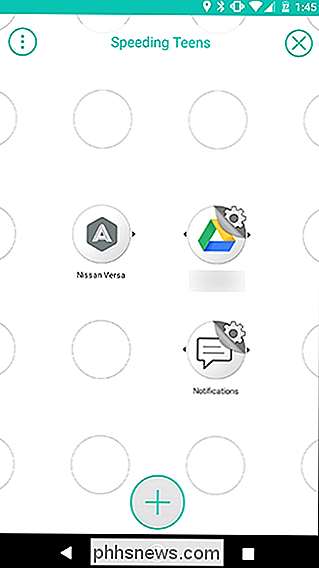
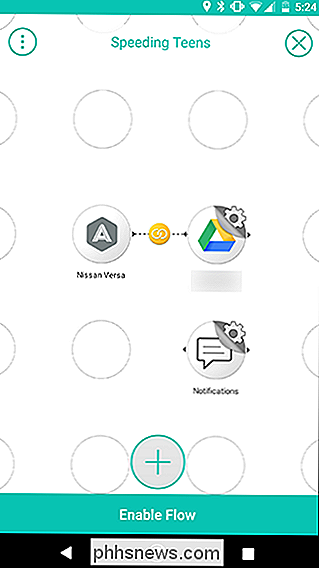
Velg «Legg til rad i et regneark i Google Sheets».
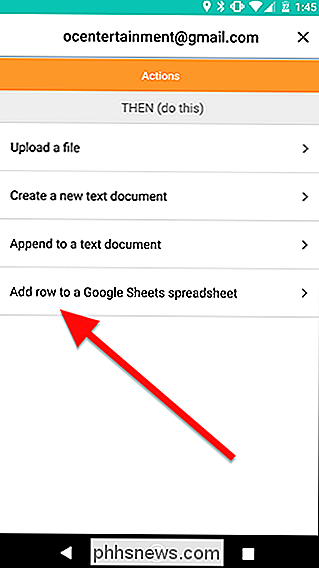
På neste skjerm klikker du Parameter for å legge til informasjonen du vil ha i regnearket (som vist på skjermbildet til høyre). For vårt eksempel bruker vi kjøretøynavn, hastighet funnet på, hastighetsplassering og hastighet MPH. Separat hver parameter med en | å sette hver i sin egen kolonne. I feltet Filnavn oppgir du regnearket ditt. Hvis arket ikke finnes i kontoen din, blir det automatisk lagt til for deg.
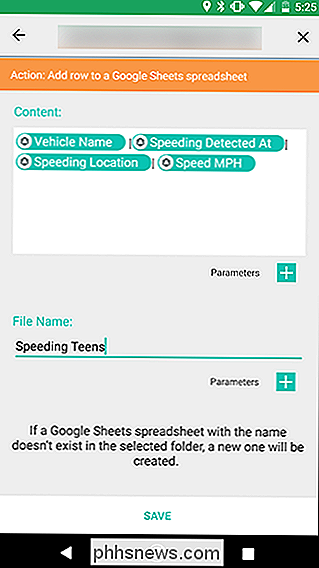
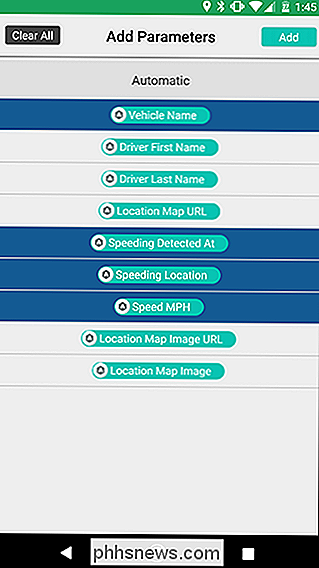
Når du er tilbake på skjermbildet, drar du en forbindelse mellom Automatisk og varslinger og klikker på utstyret ved siden av Varsler.

Under listen over handlinger, velg "Send meg et trykkvarsel" som skal være det eneste alternativet.
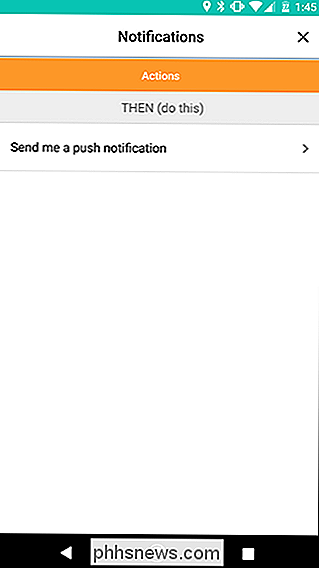
På neste skjermbilde kan du opprette din egen push-varsling. Legg til informasjon fra Automatisk ved å trykke på Parameter-knappen. Du kan også legge til tekst for å gjøre varselet lest mer naturlig. Når du er ferdig, trykker du på Lagre.
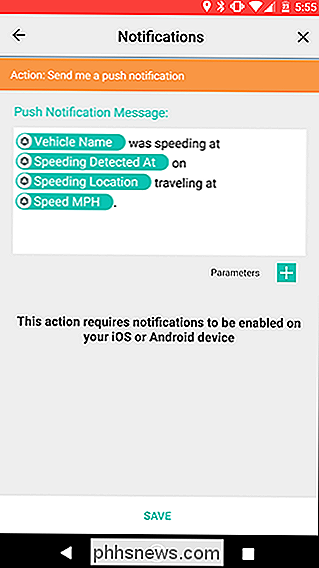
Tilbake på rutenettet, trykk på Aktiver strømmen for å lagre strømmen og slå den på.
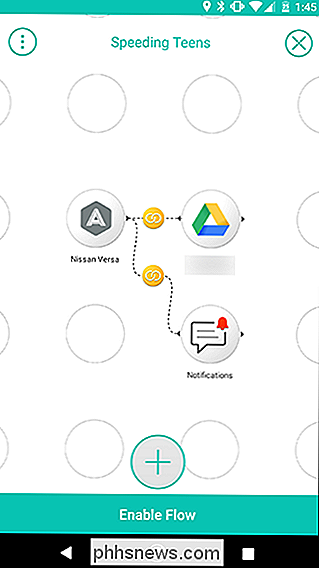
Som vi tidligere nevnte, kan du legge til flere handlinger i strømmen din for å bli varslet på andre måter. Stringify gir mye fleksibilitet til å tilpasse strømmen til dine behov, så hvis du trenger å legge til eller erstatte handlinger, tilpass denne strømmen så mye du trenger.

Slik oppgraderer du Firefox fra 32-bit til 64-bit i Windows uten å installere
De fleste nettlesere er installert i Windows som 64-biters versjoner som standard, Firefox er unntaket. Hvis du installerte standard nedlasting av Firefox, har du 32-bits versjonen, ikke 64-bitersversjonen, selv om du kjører en 64-biters versjon av Windows. Si at du nylig har fått en ny Windows-datamaskin.

Slik bygger du et soloppgangsvekkerklokke på den billige
Soloppgangssimulerende alarmklokker er en fin måte å vekke deg selv om morgenen, men kommersielle soloppgangssimulatorer er latterlig dyrt. Les videre når vi viser deg hvordan du setter en smart pærestartpakke inn i en soloppgangssimulator (og nyter fordelene med smarte pærer samtidig). Hvorfor vil jeg gjøre dette?



